
สารบัญ:
- ขั้นตอนที่ 1: Creando Las Conexiones En El Guante
- ขั้นตอนที่ 2: Soldando Los Conectores a Los Sensores Flex
- ขั้นตอนที่ 3: Uniendo Los Sensores Flex Al Guante
- ขั้นตอนที่ 4: Soldando El Guante a La PCB
- ขั้นตอนที่ 5: Conectar Con El Arduino Y El Bluetooth
- ขั้นตอนที่ 6: Código Del Arduino
- ขั้นตอนที่ 7: Código De AppInventor
- ขั้นตอนที่ 8: Archivo.APK สำหรับ Android
- ผู้เขียน John Day [email protected].
- Public 2024-01-30 13:07.
- แก้ไขล่าสุด 2025-01-23 15:12.

El objetivo de este proyecto es crear un sistema de entrada para dispositivos móviles, que está controlado por los movimientos de los dedos, en este caso, con la ayuda de un guante
หากต้องการดูบทช่วยสอนนี้เป็นภาษาอังกฤษ โปรดคลิกที่นี่:
ขั้นตอนที่ 1: Creando Las Conexiones En El Guante




วัสดุ:
- guantes
- เซ็นเซอร์ 5 ตัว Flex(de 2.2 pulgadas o 5.4 pulgadas)
- 7 conectores negros para las conexiones negativas. คอนเนคเตอร์
- 7 หัวต่อ rojos para conexiones positivas
- 5 conectores verdes para la señal
- 2 ช่องเชื่อมต่อ amarillos para las salidas Tx y Rx del bluetooth
- 5 ความต้านทาน 330 โอห์ม
- 1 PCB perforada
- 1 Arduino UNO
- 1 โมดูลบลูทูธ HC-06
ขั้นตอนที่ 2: Soldando Los Conectores a Los Sensores Flex

- Derecho: Positivo
- อิซเคียร์โด: Negativo
ขั้นตอนที่ 3: Uniendo Los Sensores Flex Al Guante



*สิ่งสำคัญ: En este caso lo que se hizo fue adherirlos con hilo con el proposito de mantenerlos lo mas cerca posible de los dedos
ขั้นตอนที่ 4: Soldando El Guante a La PCB

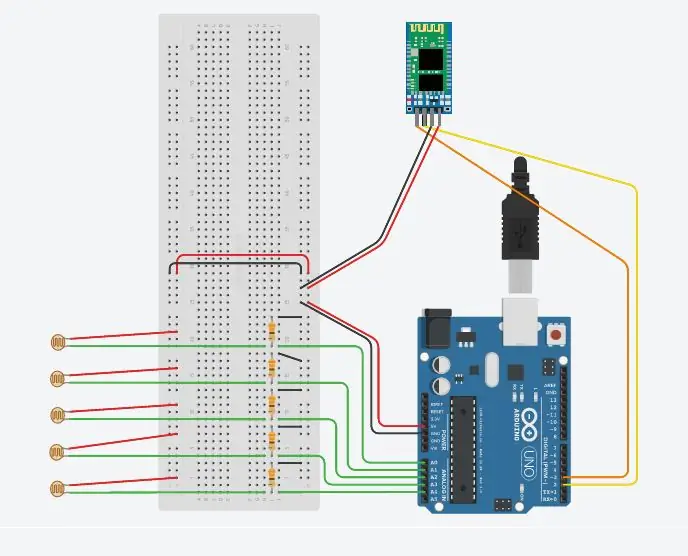
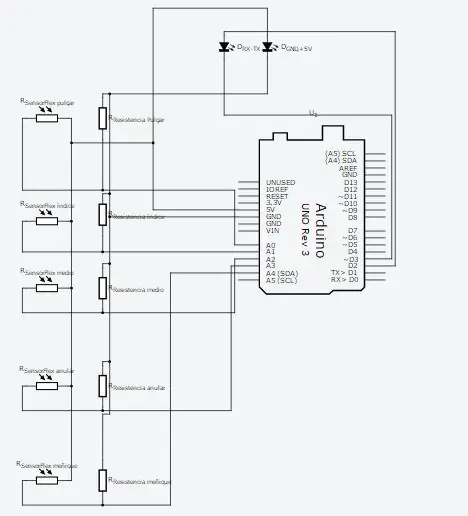
1. Soldar los 5 cables rojos de los sensores Flex juntos y soldarle los otros dos cables rojos que mas adelante conectaremos
2. Soldar el cable negro de un SensorFlex กับ una resistencia, y un cable verde como salida en el mismo lado de la resistencia(entre el cable negro y la resistencia), hacer esto con los 5 Cables negros, uno por cada una de las ความต้านทาน
3. Soldar las 5 resistencias juntas (สำหรับ el lado opuesto a los cables verdes), และ unirles dos cables negros que mas adelante conectaremos
ขั้นตอนที่ 5: Conectar Con El Arduino Y El Bluetooth

Conectar los conectores verdes en las entradas อะนาล็อกของ Arduino รูปแบบ:
- Conector del pulgar = A0
- Conector del ídice = A1
- Conector del medio = A2
- Conector del anular = A3
- Conector del meñique = A4
Conectar un conector negro en la salida GND del Arduino y el otro conector negro en la entrada GND เดลบลูทูธ
Conectar un conector rojo en la salida 5V del Arduino y el otro conector rojo en la entrada + 5V เดลบลูทูธ
บลูทู ธ:
- Bluetooth Tx -> Pin2 Arduino
- Bluetooth Rx -> Pin3 Arduino
ขั้นตอนที่ 6: Código Del Arduino
#รวม
ซอฟต์แวร์Serial Bluetooth(2, 3);
int flex1 = A0; int flex2 = A1; int flex3 = A2; int flex4 = A3; int flex5 = A4; int valorflex1; int valorflex2; int valorflex3; int valorflex4; int valorflex5; int estadoTotal_valorflex; int num_anterior = 0; int lista_num = {2, 3, 4}; int คอนทาดอร์ =0; การตั้งค่าเป็นโมฆะ () { Serial.begin (9600); Bluetooth.begin(9600); } วงเป็นโมฆะ () { valorflex1 = analogRead (flex1); valorflex2 = อนาล็อกอ่าน (flex2); valorflex3 = analogRead (flex3); valorflex4 = analogRead (flex4); valorflex5 = อนาล็อกอ่าน (flex5); int array_valoresflex = {valorflex1, valorflex2, valorflex3, valorflex4, valorflex5}; estadoTotal_valorflex = valorTotal(array_valoresflex); int num_bytes_enviar=(bindec(estadoTotal_valorflex)); lista_num[contador]=num_bytes_enviar; ถ้า (contador = 2) { ผล = ผล - 10000; } if (indice>=6) { result= result-1000; } if (ปานกลาง>=6) { ผลลัพธ์= ผลลัพธ์-100; } if (anular>=6) { ผล = ผล -10; } if (menique>=6) { ผล = ผลลัพธ์-1; } ส่งคืนผลลัพธ์; } int bindec (จำนวน int) { int dedo= 0; ถ้า (num%10==1) { dedo=dedo+1; } if (((num/10)%10)==1) { dedo=dedo+2; } ถ้า ((((((num/10))/10)%10)==1) { dedo=dedo+4; } if ((((((num/10)/10)/10)%10)==1) { dedo=dedo+8; } if ((((((num/10)/10)/10)/10)%10)==1) { dedo=dedo+16; } ส่งคืน dedo; } เป็นโมฆะ print_valores(){ Serial.print("Pulgar:"); Serial.print(valorflex1); ถ้า (valorflex1<10){ Serial.print(" "); } Serial.print(" ดัชนี:"); Serial.print(valorflex2); ถ้า (valorflex2<10){ Serial.print(" "); } Serial.print(" สื่อ:"); Serial.print(valorflex3); ถ้า (valorflex3<10){ Serial.print(" "); } Serial.print(" anular:"); Serial.print(valorflex4); ถ้า (valorflex4<10){ Serial.print(" "); } Serial.print(" Menique:"); Serial.print(valorflex5); ถ้า (valorflex5<10){ Serial.print(" "); } Serial.print(" Binario:"); Serial.print (estadoTotal_valorflex); ถ้า (estadoTotal_valorflex<10000){ Serial.print(" "); ถ้า (estadoTotal_valorflex<1000){ Serial.print(" "); ถ้า (estadoTotal_valorflex<100){ Serial.print(" "); ถ้า (estadoTotal_valorflex<10){ Serial.print(" "); } } } } Serial.print (" ทศนิยม:"); Serial.println(bindec(estadoTotal_valorflex)); }
ขั้นตอนที่ 7: Código De AppInventor
นำเข้า AppInventor (แก้ไข código)
ขั้นตอนที่ 8: Archivo. APK สำหรับ Android
Finalmente, el archivo สำหรับ Android
แนะนำ:
นาฬิกาดิจิตอล LED Dot Matrix - แอพ ESP Matrix สำหรับ Android: 14 ขั้นตอน

Digital Clock LED Dot Matrix - แอพ ESP Matrix สำหรับ Android: บทความนี้ได้รับการสนับสนุนอย่างภาคภูมิใจโดย PCBWAY.PCBWAY สร้าง PCB ต้นแบบคุณภาพสูงสำหรับผู้คนทั่วโลก ลองด้วยตัวคุณเองและรับ 10 PCBs เพียง $5 ที่ PCBWAY ด้วยคุณภาพที่ยอดเยี่ยมมาก ขอบคุณ PCBWAY บอร์ด ESP Matrix ที่ฉันพัฒนา
วิธีรีไซเคิลโทรศัพท์ Android สำหรับ BOINC หรือแท่นพับโดยไม่ต้องใช้แบตเตอรี่: 8 ขั้นตอน

วิธีรีไซเคิลโทรศัพท์ Android สำหรับ BOINC หรือแท่นพับโดยไม่ต้องใช้แบตเตอรี่: คำเตือน: ฉันไม่รับผิดชอบต่อความเสียหายใด ๆ ที่ทำกับฮาร์ดแวร์ของคุณโดยปฏิบัติตามคำแนะนำนี้ คู่มือนี้มีประสิทธิภาพมากขึ้นสำหรับผู้ใช้ BOINC (ตัวเลือก / เหตุผลส่วนตัว) นอกจากนี้ยังสามารถใช้สำหรับการพับ เนื่องจากผมไม่มีเวลามาก ผมจะ
Cómo Poner La Ip Estática สำหรับ Android: 5 ขั้นตอน

Cómo Poner La Ip Estática สำหรับ Android: เริ่มต้นจาก hoy les Mostrare como poner la ip estática en nuestro dispositivo android.Esto es útil en caso de que el dispositivo nos se quiera conectar & se que da se que da se que da se que;n ip
Flipperkonsole สำหรับ PC Flipper / Pinball Console สำหรับ PC Pinballs: 9 ขั้นตอน

Flipperkonsole สำหรับ PC Flipper / Pinball Console สำหรับ PC Pinballs: ใช้งานได้กับ USB พื้นฐาน เกมสำหรับ PC-Flipperkästen Die Spannungsversorgung erfolgt über das USB Kabel. Implementiert sind die beiden Flipper Buttons และ ein Startbutton Zusätzlich ist ein stossen von unten, von links และ von rechts implem
3.3V Mod สำหรับ Ultrasonic Sensors (เตรียม HC-SR04 สำหรับ 3.3V Logic บน ESP32/ESP8266, Particle Photon ฯลฯ): 4 ขั้นตอน

3.3V Mod สำหรับ Ultrasonic Sensors (เตรียม HC-SR04 สำหรับ 3.3V Logic บน ESP32/ESP8266, Particle Photon, ฯลฯ.): TL;DR: บนเซนเซอร์ ตัดร่องรอยไปที่ Echo pin จากนั้นเชื่อมต่อใหม่โดยใช้ a ตัวแบ่งแรงดันไฟฟ้า (Echo trace -> 2.7kΩ -> Echo pin -> 4.7kΩ -> GND) แก้ไข: มีการถกเถียงกันว่า ESP8266 นั้นทนทานต่อ GPIO 5V จริงหรือไม่ใน
